كيف تنقل قائمة تشغيل Spotify الخاصة بك إلى Amazon Music؟ قد تكون إجابتك: أدخل Spotify ، واكتشف كل قوائم التشغيل والأغاني الموجودة عليها ، ثم ابحث عن الأغنية لإضافتها بشكل فردي إلى حسابك الجديد في Amazon Music. ولكن من السهل أن ترى أن مثل هذه الخطوات يمكن أن تستغرق الكثير من الوقت والجهد ، ولن تتمكن من الاستمتاع بقائمة تشغيل الموسيقى الخاصة بك على Spotify على Amazon Music على الفور.
وبالتالي ، لتسهيل نقل قائمة تشغيل Spotify الخاصة بك إلى Amazon Music ، سنقدم لك 3 طرق بسيطة ولكنها مجدية تغطي متطلبات مختلفة. اقرأ واختر واحدة وقم بتحميل الموسيقى الخاصة بك إلى Amazon!
- الطريقة الأولى: انقل قائمة تشغيل Spotify إلى Amazon Music عبر TuneMyMusic
- الطريقة 2: استيراد قائمة تشغيل Spotify إلى Amazon Music عبر Spotify Music Converter
- الطريقة الثالثة: مزامنة قائمة تشغيل Spotify مع Amazon Music عبر SongShift
- نصائح: قم بتنزيل Amazon Prime Music على MP3 للحصول على أقصى استفادة من موسيقى Amazon
الطريقة الأولى: انقل قائمة تشغيل Spotify إلى Amazon Music عبر TuneMyMusic
TuneMyMusic هي خدمة قائمة على الويب تتيح لك نقل قائمة تشغيل Spotify إلى Amazon Music مباشرةً بنقرة بسيطة على صفحة الويب الخاصة بها. بمساعدتها ، لن تحتاج بعد الآن إلى البحث يدويًا عن الأغاني لإضافتها. بدلاً من ذلك ، يمكنك مشاركة مكتبة الموسيقى الخاصة بك على منصة مع الآخرين للاستماع إليها بنقرة واحدة.
فيما يلي الخطوات التفصيلية للقيام بذلك.
الخطوة 1. افتح علامة تبويب في المتصفح للانتقال إلى TuneMyMusic. انقر فوق الزر "لنبدأ" لبدء عملية النقل وحدد Spotify كمنصة المصدر.
الخطوة 2. يرجى تسجيل الدخول إلى حساب Spotify الخاص بك هنا. يمكنك أيضًا لصق عنوان URL لقائمة تشغيل Spotify بدلاً من تسجيل الدخول إلى الحساب. على أي حال ، أكمل إضافة قوائم تشغيل Spotify لنقلها إلى Amazon Music.
الخطوة 3. عند تحديد قوائم التشغيل ، انقر فوق "التالي: تحديد الوجهة" لتحديد Amazon Music كمنصة وجهة لنقل قوائم التشغيل. أيضًا ، أنت مطالب بتسجيل الدخول باستخدام حساب Amazon الخاص بك.
الخطوة 4. تابع نقل قوائم تشغيل Spotify إلى Amazon Music من خلال النقر على زر Start Moving My Music. في النهاية ، يمكنك مزامنة Spotify Music مع Amazon Music بنجاح.
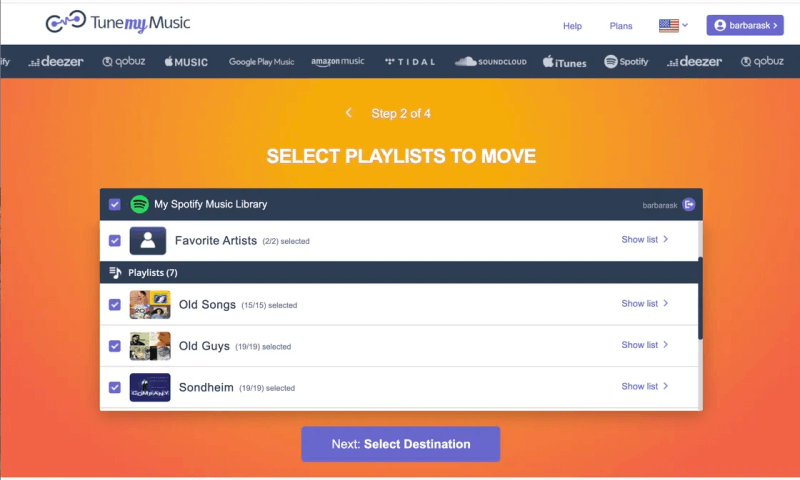
الطريقة 2: استيراد قائمة تشغيل Spotify إلى Amazon Music عبر Spotify Music Converter
في بعض الأحيان ، قد لا تكون الأغاني الموجودة في Spotify متاحة في Amazon Music ، لذلك عند استخدام TuneMyMusic ، قد يفشل نقلها ، مما يؤدي إلى عدم ظهور تلك الأغاني غير المتاحة في Amazon Music Playlist.
لتجنب هذا النوع من المشاكل ، TuneFab Spotify محول الموسيقى قد يكون خيارًا أفضل. كبرنامج قوي يعمل على كل من أجهزة Windows و Mac ، فإنه يتيح لك ذلك قم بتنزيل قوائم التشغيل Spotify إلى MP3و M4A والتنسيقات السائدة الأخرى. ستحتفظ الملفات التي تم تنزيلها بمعلومات ID3 ، بما في ذلك العناوين وأغلفة الألبومات وما إلى ذلك ، بعد ذلك ، سيكون من السهل عليك تحميل الموسيقى إلى Amazon للتشغيل المجاني في وضع عدم الاتصال دون متاعب.
100٪ آمن
المزيد من الميزات الرئيسية لبرنامج TuneFab Spotify Music Converter:
● مشغل الويب المدمج: يحتوي على Spotify Web Player مضمن ، والذي يدعمك لزيارة مكتبة Spotify الموسيقية بالكامل بدون Premium.
● تنسيقات إخراج متعددة: ينزع حماية DRM من موسيقى Spotify ويسمح لك بتنزيلها بتنسيقات الصوت السائدة بما في ذلك MP3 و M4A و WAV و FLAC و ALAC و AAC و AIFF.
● أسرع تحويل عالي الجودة: بفضل وظائفه القوية ، يمكنك الحصول على تنزيلات موسيقى Spotify بأفضل جودة دون خسارة بسرعة 35x أسرع.
● إعدادات قابلة للتخصيص: يمكنك إعادة تعيين معدل العينة (حتى 48,000 هرتز) ومعدل البت (حتى 320 كيلوبت في الثانية) واسم ملف الإخراج وأرشيف مسار الإخراج وما إلى ذلك كما تريد.
● مهنة التخزين التي يمكن التحكم فيها: يحتوي على وظيفة "Clean Cache" لحذف معلومات تسجيل الدخول الخاصة بك دون مسح تنزيلات Spotify وسجلات التنشيط الخاصة بك.
قم بتنزيل قوائم تشغيل Spotify مباشرة على ملفات MP3 المحلية
بمجرد أن تعتاد على TuneFab Spotify محول الموسيقى، يمكنك استخدامه بسهولة لتنزيل قوائم تشغيل Spotify كملفات MP3 محلية ، ثم نقلها إلى أي مكان تريد تشغيلها فيه متى شئت! العملية سهلة وتتطلب فقط الخطوات القليلة التالية:
الخطوة 1. تثبيت وتسجيل الدخول إلى حساب Spotify الخاص بك
اضغط على الزر أدناه لتنزيل برنامج TuneFab Spotify Music Converter وتشغيله على جهاز الكمبيوتر الذي يعمل بنظام Windows / Mac. سجّل الدخول إلى حساب Spotify الخاص بك ، ويمكنك رؤية واجهة Spotify Web Player أمامك.
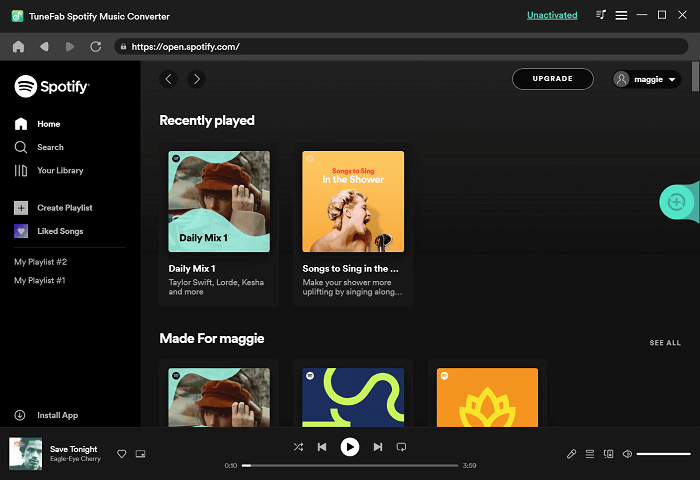
الخطوة 2. نقرة واحدة لتنزيل محتوى Spotify
الآن بعد هذه الإعدادات ، يمكنك بسهولة بدء أعمال التنزيل الخاصة بك! ابحث فقط عن الأغاني / قوائم التشغيل / الألبومات / البودكاست الذي تفضله وانقر على أيقونة "+" الخضراء على اليمين ، وسيتم إدراج كل الأشياء التي تريدها في صفحة "التحويل".

في صفحة "التحويل" ، يمكنك تحديد خيار الإخراج لكل أغنية ، والنقر فوق شريط الفرز لإعادة ترتيبها بالشكل الذي تفضله. ثم ، ما عليك سوى النقر فوق "تحويل الكل" ، وانتظر حتى يتم وضعها في الموقع الذي اخترته. إذا وجدت أن الأغنية ليست الأغنية التي تريدها ، يمكنك إيقاف التحويل في أي وقت بالنقر فوق "إيقاف" على يمين الأغنية.

الخطوة 3. تعديل الإعدادات الشخصية قبل التحويل
بعد الدخول إلى "التفضيل" من قائمة "الإعدادات" في الزاوية اليمنى العليا ، يمكنك تخصيص الخدمات التي تريدها. يمكن تغيير تنسيق الإخراج ومعلمات التنزيل للأغنية ضمن علامة "خيارات متقدمة".

أيضًا ، يمكنك تصنيف الأغاني التي تم تنزيلها عن طريق تحديد علامة ID3 على علامة "عام" ، وبعد ذلك ستقوم تلقائيًا بإنشاء مسار حفظ مخصص.
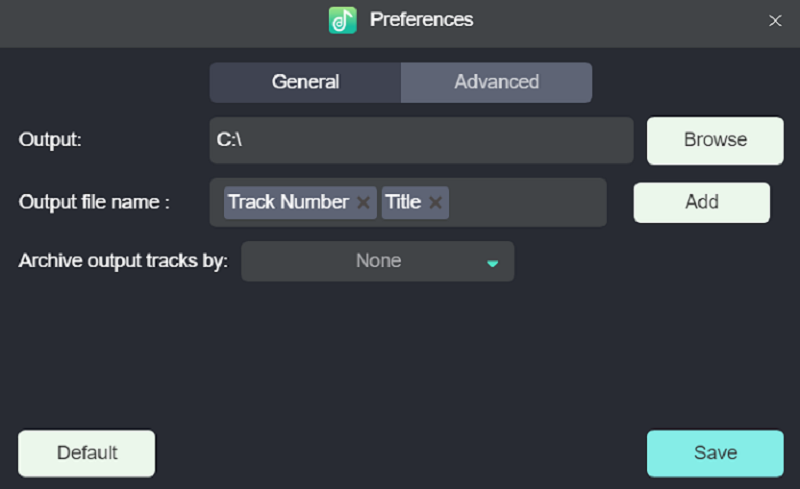
الخطوة 4. قم بإنهاء التحويل وتحقق من الملفات
بعد فترة ، سيتم إدراج الأغاني التي تم تنزيلها في علامة التبويب "انتهى". يمكنك إما النقر فوق الزر الموجود على يمين الأغنية "لعرض ملف الإخراج" أو النقر مباشرةً على "تشغيل" على يسار الأغنية للمعاينة.

ملحوظة: باستثناء نقل موسيقى Spotify إلى Amazon Music، إذا كنت تريد أيضًا نقل Apple Music وYouTube Music وما إلى ذلك إلى Amazon Music، TuneFab الكل في واحد محول الموسيقى هو اختيارك الأفضل. يتضمن المحولات لمختلف خدمات بث الموسيقى الشائعة التي يمكنك تنزيلها مباشرة، ثم الانتقال إلى تطبيق Amazon Music الخاص بك.
انقل تنزيل MP3 Spotify إلى Amazon Music
بمجرد حصولك على ملفات الموسيقى Spotify عالية الجودة هذه TuneFab Spotify محول الموسيقى، يمكنك قم بتحميل الموسيقى على Amazon Music واللاعبين الخارجيين الآخرين للتشغيل المجاني في وضع عدم الاتصال! الخطوات أيضًا بسيطة جدًا على النحو التالي.
الخطوة 1. قم بتثبيت وفتح تطبيق Amazon Music على جهاز الكمبيوتر الخاص بك ، وحدد موقع رمز ملف التعريف الخاص بك ، وانقر فوق "إعداد" وأدخل علامة "استيراد الموسيقى تلقائيًا من".
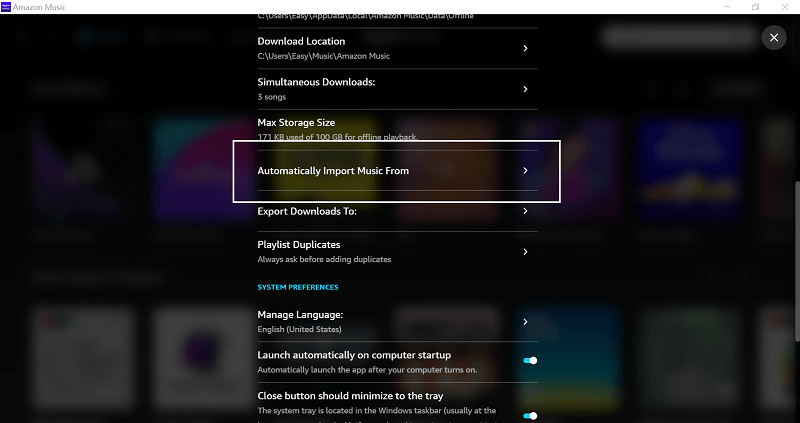
الخطوة 2. انقر فوق الخيار "تحديد مجلد" ، وابحث عن مجلد ملفات الموسيقى المحلية لتحميل الموسيقى إلى Amazon Music.
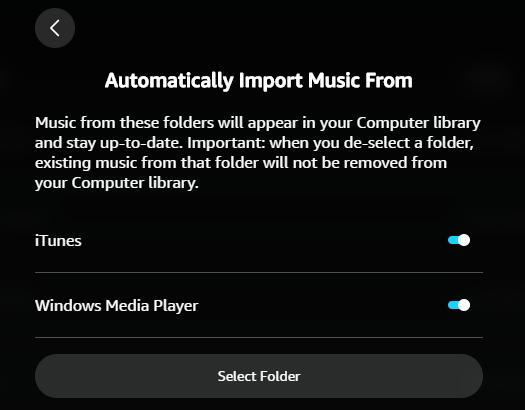
الخطوة 3. بمجرد استيراد ملفات الموسيقى المحلية الخاصة بك إلى Amazon Music ، يمكنك ببساطة الانتقال إلى "المكتبة" والوصول إلى قسم "الموسيقى". قم بتصفية ملفات الموسيقى غير المتصلة بالإنترنت في "الموقع" ، وبذلك يمكنك العثور على المقطوعات التي تم تحميلها وتشغيلها في تطبيق Amazon Music مباشرةً.
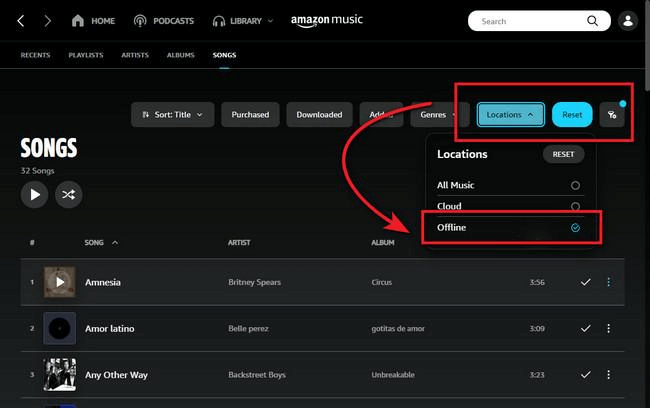
الطريقة الثالثة: مزامنة قائمة تشغيل Spotify مع Amazon Music عبر SongShift (لنظام iOS)
SongShift هو تطبيق موجه لنظام iOS تم تطويره لنماذج iOS لنقل قوائم تشغيل Spotify إلى Amazon Music مع سهولة التلاعب بها. سرعة تحويل الأغاني والألبومات سريعة حقًا ، ويمكنك حتى إضافة نوبات متعددة في وقت واحد للمعالجة. بفضل مساعدتها ، يمكنك مشاركة قوائم التشغيل مع الأصدقاء ، بغض النظر عن الخدمة التي يستخدمونها.
على الرغم من أن الجانب السلبي للتطبيق هو أن فقدان البيانات قد يحدث أثناء عملية النقل ، إلا أنه لا يزال أداة سهلة لمستخدمي iOS للتلاعب بها من خلال مزامنة Spotify مع Amazon Music. الإجراءات التالية هي كيف يمكنك استخدام الأداة.
الخطوة 1. قم بتثبيت SongShift على جهاز iOS أولاً. بعد ذلك ، قم بتشغيل التطبيق وحدد Spotify باعتباره النظام الأساسي المصدر وقم بتأكيد المتابعة.
الخطوة 2. بالنسبة لوجهة النقل ، يرجى اختيار Amazon Music وتسجيل الدخول إلى الحساب لمتابعة عملية النقل.
الخطوة 3. قم بالوصول إلى Spotify وحدد قوائم التشغيل لنقلها الآن. ما عليك سوى تحديد الخيارات التي ترغب في نقلها للمزامنة مع Amazon Music.
الخطوة 4. قم بتأكيد قائمة قوائم التشغيل وابدأ عملية النقل الآن. عند اكتماله ، تحقق من قوائم التشغيل المنقولة في Amazon Music للبث على الفور!
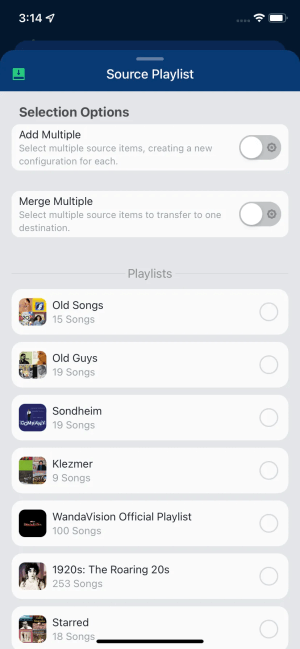
نصائح: قم بتنزيل Amazon Prime Music على MP3 للحصول على أقصى استفادة من موسيقى Amazon
بعد نقل قوائم تشغيل Spotify الخاصة بك إلى Amazon Music ، يمكنك الاستماع إليها بحرية على Amazon Music. تتمتع Amazon Music بتجربة خدمة رائعة مثل جودة الصوت عالي الدقة والاستماع في وضع عدم الاتصال. لتوسيع فوائد استخدام خدمة الموسيقى هذه ، أود هنا أن أشارككم إكرامية. أي ، بينما لا تزال مشتركًا في الاشتراك ، استخدم أداة لتنزيل أغانيك المفضلة كملفات MP3 أو ملفات FLAC مع الحفاظ على جودة الصوت الأصلية ، حتى إذا قمت بإلغاء الاشتراك لاحقًا أو تم حذف تلك الأغنية ، لا يزال بإمكانه الاستماع إليها ، حتى على أجهزة مختلفة.
برنامج TuneFab Amazon Music Converter هو من يحقق ذلك. يمكنه تصدير Amazon Music إلى تنسيقات MP3 و M4A و WAV و FLAC. إلى جانب ذلك ، فإنه يحتفظ بمعلومات ID3 المصاحبة لكل أغنية ويوفر ميزة تحويل الدُفعات ، مما يجعل عملية التنزيل موفرة للوقت وبدون عناء. علاوة على ذلك ، يمكنك ضبط المعلمات على أعلى مستوى (320 كيلوبت في الثانية ، 44.1 كيلوهرتز) في الإعدادات للحصول على أفضل جودة صوت لتنزيلات Amazon Music ، دون أي خسارة.
بعد الحصول على فهم شامل لمحول TuneFab Amazon Music Converter ، يمكن اتباع الخطوات التالية لمعالجة البرنامج لتنزيل Amazon Music على الفور.
الخطوة 1. قم بتثبيت برنامج TuneFab Amazon Music Converter وقم بتسجيل الدخول
أولا ، يرجى تحميل مجاني برنامج TuneFab Amazon Music Converter هنا واتبع التعليمات لاستكمال تثبيت البرنامج. بعد ذلك ، افتحه وأدخل مشغل الويب Amazon Music Web Player المدمج لتسجيل الدخول إلى حساب Amazon Music الخاص بك.

الخطوة 2. تحليل قائمة تشغيل أمازون
بعد تسجيل الدخول إلى الحساب والوصول إلى المكتبة ، يرجى تحديد قائمة تشغيل Amazon Music وإدخالها. بعد ذلك ، انقر مباشرةً على الزر "إضافة" ، وسيبدأ برنامج TuneFab Amazon Music Converter في تحليل قائمة التشغيل ومعالجة التحويل نيابةً عنك.

الخطوة 3. قم بتكوين تنسيق الإخراج لتنزيل Amazon Music
حدد الأغاني التي ترغب في تنزيلها في وضع عدم الاتصال من قائمة التشغيل. على الرغم من ذلك ، يرجى أيضًا تحديد برنامج تشفير الإخراج من ملف تحويل جميع الملفات إلى القائمة المنسدلة لتشفير أغاني Amazon التي تم تنزيلها.

الخطوة 4. تابع تنزيل الأغاني من Amazon Music
في النهاية ، تابع تنزيل أغاني Amazon المحددة إلى ملفات الصوت غير المتصلة بالإنترنت. سيتم تقديم محفوظات التنزيل في ملف انتهى وحدة. عن طريق اختيار عرض ملف الإخراج ويمكنك الوصول إليها في وجهة الإخراج على جهاز الكمبيوتر الخاص بك.

بعد ذلك ، يمكن جمع موسيقى أمازون التي تم تنزيلها في وضع عدم الاتصال للحفظ إلى الأبد. ويمكنك استيرادها إلى منصات دفق الموسيقى الأخرى أو مشغلات الوسائط لتشغيلها بحرية كما يحلو لك.
وفي الختام
يمكن أن تساعدك البرامج المذكورة في هذه المقالة في نقل قوائم تشغيل Spotify إلى Amazon Music بنجاح. لنقل قائمة تشغيل Spotify بأكملها وحتى ملفات podcast ، يمكنك التفكير في استخدام TuneFab Spotify محول الموسيقى لتنزيل محتوى Spotify كملفات محلية ثم استيرادها إلى Amazon ، حتى تتمكن من الاستماع إليها دون القلق بشأن القيود الأخرى. الآن ، اضغط على الزر أدناه وجربه!

TuneFab Spotify محول الموسيقى
قم بتحويل الدفعة من Spotify إلى MP3 بسرعة 320 كيلو بت في الثانية بجودة لا مثيل لها















